Tutorial für die Fritz!Box 7590: Portweiterleitung und automatische Portfreischaltung für Xbox Series X und PlayStation 5
In diesem Tutorial zeigen wir Schritt für Schritt, wie du in deiner Fritz!Box 7590 die Portweiterleitung und automatische Portfreischaltung für Xbox Series X und PlayStation 5 konfigurierst. Dies ist entscheidend, damit deine Spielekonsolen reibungslos mit dem Internet kommunizieren können.
Schritt 1: Fritz!Box-Zugang:
Öffne deinen Webbrowser und gib die IP-Adresse deiner Fritz!Box in die Adressleiste ein (standardmäßig 192.168.178.1). Melde dich mit deinem Benutzernamen und Passwort an.
Schritt 2: Portfreigabe für Xbox Series X:
- Klicke auf „Internet“ und dann „Freigaben“.
- Wähle den Reiter „Portfreigaben“ aus.
- Klicke auf „Neue Portfreigabe“ und wähle die Xbox-Ports aus (88 UDP, 3074 UDP & TCP, 53 UDP & TCP, 80 TCP, 500 UDP, 3544 UDP, 4500 UDP).
- Speichere die Einstellungen.
Schritt 3: Portfreigabe für PlayStation 5:
- Gleich wie bei Schritt 2, wähle aber die PS5-Ports aus (80, 443, 465, 993, 3478, 3479, 3480, 5223, 8080 TCP; 3478, 3479 UDP).
Schritt 4: Automatische Portfreischaltung:
- Gehe zu „Internet“ und dann „Freigaben“.
- Klicke auf „Automatische Portfreigaben“.
- Aktiviere die automatische Portfreigabe für Spielekonsolen.
Schritt 5: Priorisierung für Xbox Series X und PlayStation 5:
- Gehe zu „Heimnetz“ und dann „Netzwerk“.
- Wähle das Gerät der Xbox Series X/PS5 aus.
- Klicke auf „Priorisierung“ und setze die Priorität auf „Hoch“.
Schritt 6: Abschluss:
Starte deine Fritz!Box neu, um die Einstellungen zu übernehmen. Deine Xbox Series X und PlayStation 5 sollten nun optimal mit dem Internet verbunden sein.